P: ¿Qué sucede con las canciones descargadas cuando cancelo Spotify Premium? ¿Se perderán mis descargas de Spotify? Si no es así, ¿puedo conservar permanentemente las descargas de Spotify?
Es una lástima que aunque hayas descargado tus canciones favoritas en la aplicación Spotify con Spotify Premium, tus descargas de Spotify se perderán una vez que canceles tu suscripción. Si desea volver a escucharlas sin conexión, deberá suscribirse a Spotify la próxima vez y volver a descargar las canciones.
Entonces, ¿es posible reproducir descargas de Spotify sin conexión incluso sin una suscripción premium de Spotify? Por suerte, la respuesta es positiva. Con algunos descargadores de Spotify potentes y confiables, como TuneFab Spotify Music Converter, Usted puede fácilmente descargue música de Spotify a un archivo local como MP3 y así mantenga sus descargas de Spotify permanentes incluso si su prima caduca.Ahora, simplemente desplácese hacia abajo para comprender los tutoriales.
100% seguro
100% seguro
Cómo mantener las descargas de Spotify permanentes sin Premium
Como se mencionó anteriormente, perderá las canciones descargadas después de suscribirse a Spotify Premium. Para conservar las descargas de Spotify después de que expire la prima, debe utilizar un descargador de música de Spotify de terceros.
TuneFab Spotify Music Converter es un programa tan poderoso que puede ayudarte a convertir Spotify a archivos de música locales, como MP3, M4A, WAV, FLAC, ALAC y AIFF. Con una función de conversión por lotes y una velocidad de conversión de 35X proporcionada, puede obtener sus descargas de Spotify en segundos. Estas descargas de Spotify sin DRM ya no estarán limitadas por las reglas de Spotify y usted puede guárdalos en tu computadora local o guárdalos para siempre en cualquier dispositivo según tu preferencia. ¡Eso significa que ya no necesitas iniciar la aplicación Spotify ni pagar su plan premium para acceder a la base de datos de música!
TuneFab Spotify Music Converter: mantenga las descargas de Spotify permanentes
● Guarde todo tipo de descargas de Spotify: canciones, listas de reproducción, álbumes, podcasts, audiolibros, etc.
● Mantenga las descargas de Spotify como MP3, M4A, WAV, FLAC, AIFF, ALAC sin DRM.
● Ofrece función de descarga por lotes y velocidad de conversión 35X para descargar música de Spotify.
● Obtenga archivos descargados de Spotify con calidad original e información de etiquetas ID3.
Paso 1. Descargue y ejecute TuneFab Spotify Music Converter
Descargue TuneFab Spotify Music Converter y ejecútelo. Luego, haga clic en Abrir el reproductor web de Spotify e inicie sesión en su cuenta de Spotify.

Paso 2. Agregue canciones musicales de Spotify a la lista de conversión
Haga clic en el botón "+" en la interfaz derecha y todas las canciones de la lista de reproducción se podrán detectar y agregar automáticamente a la lista de conversión. También puedes arrastrar o soltar canciones específicas de la lista de reproducción al botón verde "+".

Paso 3. Seleccionar formato de salida
Haga clic en Preferencias en Configuración en la esquina derecha de la interfaz. Puede seleccionar el formato de salida y la calidad del audio. Para una mejor compatibilidad y reproducción de escucha, puede elegir MP3 como formato de salida y 44100 Hz, 320 kbps como frecuencia de muestreo y tasa de bits.

Paso 4. Termina de convertir todas las pistas de Spotify
Después de la configuración anterior, haga clic en el botón "Convertir" para comenzar a convertir la música de Spotify. Después de la conversión, haga clic en "Ver archivo de salida" en la pestaña Terminado para ubicar las canciones de Spotify descargadas.
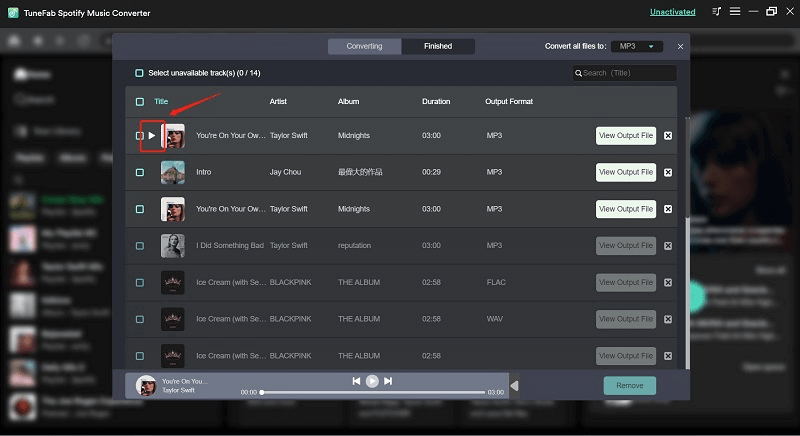
Ahora, después de descargar canciones de Spotify con TuneFab Spotify Music Converter, puede volver a cargar las descargas locales de MP3 Spotify en la aplicación Spotify, transferirlas a un disco duro externo, como una unidad USB o una tarjeta SD, o simplemente guardarlas para siempre en Google Drive como almacenamiento en la nube.
Vea cómo conservar las descargas de Spotify para siempre de forma gratuita en la aplicación Spotify/unidad USB/tarjeta SD/controlador de Google:
● Cómo agregar archivos locales a Spotify
● Cómo transferir música de Spotify a una unidad flash USB
● Cómo guardar listas de reproducción de Spotify en la tarjeta SD
● Cómo subir música de Spotify a Google Drive
Bonificación: ¿Por qué sigo perdiendo mis descargas de Spotify?
Algunos usuarios de Spotify han experimentado el problema de que sus canciones descargadas desaparecen. Algunas de las razones son:
● Suscripción cancelada o vencida
Spotify eliminará tus descargas de Spotify si tus suscripciones expiran. Si no es suscriptor Premium, debe actualizar a una cuenta Premium y conservar sus canciones sin conexión.
Consejo: Para aquellos que no quieren pagar por los planes Spotify Premium, también pueden aprender algunas formas de obtén Spotify Premium gratis.
● Reinstalación de la aplicación Spotify.
Los archivos descargados se almacenan en un archivo de caché en el dispositivo. Cuando la aplicación se desinstala o se vuelve a instalar, el archivo de caché se elimina, lo que provoca la pérdida de la música descargada.
● Cerrar sesión en la cuenta de Spotify
Cuando cierra sesión, Spotify revoca el acceso a los archivos en caché que contienen sus canciones descargadas, que solo se pueden reproducir a través de la aplicación oficial de Spotify. Como resultado, deberá iniciar sesión nuevamente para recuperar el acceso a su contenido descargado.
● Sin conexión a Internet durante 30 días
Si ha estado usando su dispositivo sin conectarlo a Internet durante más de 30 días, sus descargas de Spotify se perderán. Esto se debe a que los acuerdos de licencia de Spotify exigen que la aplicación verifique periódicamente el estado de suscripción y la información de la cuenta del usuario.
Si la aplicación no puede verificar la suscripción o la información de la cuenta debido a la falta de acceso a Internet, puede asumir que la suscripción ha sido cancelada o vencida y eliminar el acceso a la música descargada.
● Problemas de caché
Esto puede suceder si borra el caché de la aplicación Spotify o si el caché se borra automáticamente debido a limitaciones de almacenamiento en su dispositivo. Para evitar que esto suceda, es importante asegurarse de tener suficiente espacio de almacenamiento en su dispositivo para acomodar los archivos almacenados en caché.
● Problemas de licencia
Esto es una ocurrencia rara, pero puede suceder de vez en cuando. Cuando terminan los acuerdos de licencia entre Spotify y el sello musical o el artista, las canciones a veces pueden desaparecer temporalmente de la base de datos de Spotify. En la mayoría de los casos, estas canciones reaparecerán en una fecha posterior. Las canciones originales que el creador eliminó también se pueden eliminar de la biblioteca de Spotify.
Preguntas frecuentes sobre cómo mantener las descargas de Spotify
¿Dónde guarda Spotify la música descargada?
La ubicación de almacenamiento de los archivos de caché de Spotify descargados puede variar según el dispositivo que esté utilizando.
Encuentra música descargada de Spotify en PC y Mac
● En una PC con Windows: C:\Usuarios\ Nombre de usuario \AppData\Local\Spotify\Storage.
● En una Mac: \Usuarios\Nombre de usuario\Biblioteca\Soporte de aplicaciones\Spotify\Caché persistente\Almacenamiento.
Para ubicar esta carpeta en su computadora, también puede ir a "Configuración > Mostrar configuración avanzada > Almacenamiento de canciones sin conexión" para verificar la ubicación donde Spotify guarda las descargas.
Encuentra Spotify descargado en Android e iOS
● En Android: Android/data/com.spotify.music/files/spotifycache/Storage/
● En iOS: De forma predeterminada, solo puedes consultar tus canciones descargadas en Spotify. Vaya a "Configuración > Almacenamiento de canciones sin conexión" para ver dónde está almacenada su caché.
Sin embargo, para Android, también puedes encontrar descargas en Spotify navegando a "Configuración > Otros > Almacenamiento". Verá la ubicación de almacenamiento y la cambiará si desea modificar la ubicación.
Sin embargo, aunque sabe dónde guarda Spotify las descargas en su dispositivo, no puede acceder a ellas ni reproducirlas debido a DRM. En cambio, estas descargas solo están disponibles en su aplicación Spotify. Si desea escucharlos sin conexión en otros reproductores multimedia o dispositivos, es más racional usarlos TuneFab Spotify Music Converter para descargarlos en MP3 sin DRM localmente y transferirlos a otros dispositivos como desee.
¿Cómo cancelar la suscripción premium de Spotify?
Para cancelar su suscripción a Spotify Premium, puede seguir estos pasos generales para suscribirse a planes de Spotify en el reproductor web de Spotify. Tenga en cuenta que los pasos exactos pueden variar ligeramente según su dispositivo y la versión de la aplicación Spotify que esté utilizando.
Paso 1. Visite el sitio web de Spotify e inicie sesión en su cuenta.
Paso 2. Haga clic en "Perfil>>Cuenta" para elegir "Su plan>>Cambiar plan"
Paso 3. Desplácese hacia abajo para hacer clic en "Cancelar Premium".
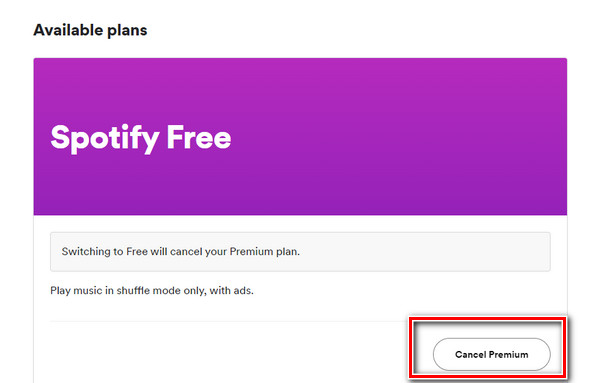
Conclusión
Aunque Spotify Premium ofrece la comodidad de descargar música para reproducirla sin conexión, aún perderás tus descargas de Spotify al cancelar tu suscripción. Para mantener las descargas de Spotify permanentemente sin una suscripción, TuneFab Spotify Music Converterofrece una solución para usted. Con él, puedes descargar Spotify como un archivo MP3 local y luego mantener el Spotify MP3 local en la aplicación Spotify u otro lugar de almacenamiento para siempre, incluso sin una cuenta premium de Spotify.















